วิธีปิดการใช้งานหรือเปิดใช้งานกล่องโต้ตอบการพิมพ์ระบบใน Chrome
หากกล่องโต้ตอบการพิมพ์(Print Dialog)ไม่ปรากฏขึ้น ในโพสต์นี้เราจะแสดงวิธีพิมพ์โดยใช้กล่องโต้ตอบระบบ(System Dialog)ใน เบราว์เซอร์ ChromeบนWindows(Windows 10) 10 สำหรับบางคน กล่องนี้ทำให้ระคายเคือง เข้าใจได้ง่าย ไม่เพียงแต่ป๊อปอัปจะปรากฏขึ้นทุกครั้งที่คุณต้องการทำงานพิมพ์ธรรมดา แต่ยังดึงดูดผู้ใช้ให้ใช้การตั้งค่าเครื่องพิมพ์ที่ไม่ต้องการซึ่งอาจไม่เหมาะกับงานพิมพ์ครั้งต่อๆ ไป
วิธีที่ดีที่สุดในการหลีกเลี่ยงกล่องโต้ตอบการพิมพ์ของ Chrome คือการเชื่อมต่อเครื่องพิมพ์เครื่องเดียวเข้ากับคอมพิวเตอร์ของคุณ อย่างไรก็ตาม หากคุณมีเครื่องพิมพ์หลายเครื่องที่เชื่อมต่อกับคอมพิวเตอร์ของคุณ ระบบจะแสดงกล่องโต้ตอบให้คุณเห็นเสมอ
ปิดใช้งานกล่องโต้ตอบการพิมพ์ระบบ(System Print Dialog)ในChrome
1] ปิดการแสดงตัวอย่างก่อนพิมพ์ในเป้าหมายทางลัด
หากต้องการปิดกล่องโต้ตอบการพิมพ์ในChromeก่อนอื่นให้ค้นหา ทางลัด ของ Google Chrome(Google Chrome)ซึ่งน่าจะอยู่บนเดสก์ท็อปของคุณมากที่สุด หากไม่พบ ให้กดปุ่ม Windowsและค้นหา Chrome
คลิกขวาที่ Google Chromeจากผลการค้นหาและกด ตัวเลือก Open file locationจากเมนูบริบท
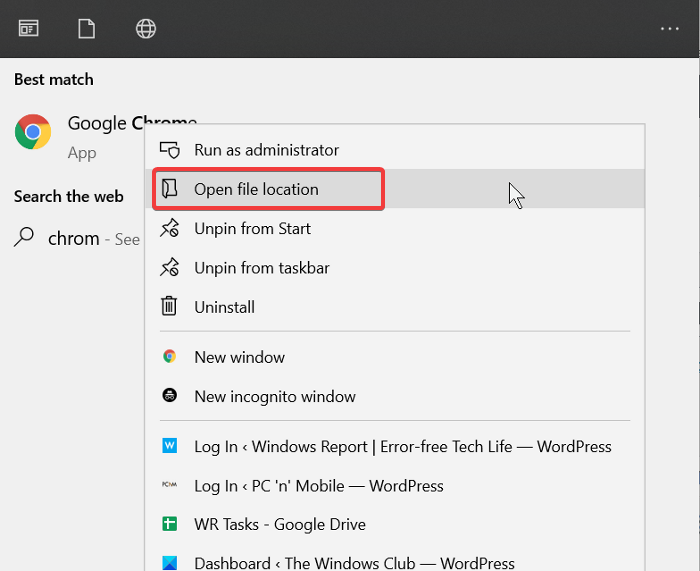
เมื่อคุณพบ ทางลัดของ Chromeให้คลิกขวาที่ไอคอนและเลือกProperties
ใน หน้าต่าง คุณสมบัติ Chrome.exe(Chrome.exe Properties)คลิกที่ แท็บทางลัด (Shortcuts)คลิกในช่องTargetแล้วเลื่อนเคอร์เซอร์ไปที่ท้ายข้อความ เพิ่มสวิตช์บรรทัดคำสั่งต่อไปนี้ที่นี่:
–disable-print-preview
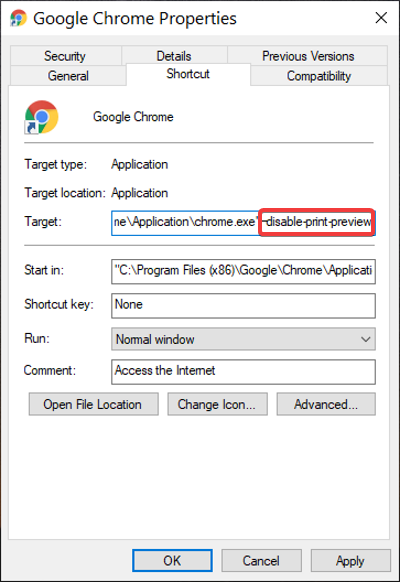
บันทึกการตั้งค่าโดยคลิกที่ ปุ่ม Applyจากนั้นกด OKเพื่อปิดหน้าต่าง การดำเนินการนี้จะปิดกล่องโต้ตอบการพิมพ์ในGoogle Chrome(Google Chrome)
2] วิธี(How) เลี่ยงผ่าน กล่องโต้ตอบ การ พิมพ์(Print)ของ Chrome
สวิตช์บรรทัดคำสั่งอื่นที่ใช้สำหรับปิดกล่องโต้ตอบการพิมพ์ของ Chrome -kiosk -printing (-kiosk-printing)ด้วยวิธีนี้ ระบบจะข้ามการแสดงตัวอย่างก่อนพิมพ์ ของ WindowsและChrome ดังนั้นจึงพิมพ์ได้อย่างรวดเร็ว
เริ่มต้นด้วยการปิดอินสแตนซ์ทั้งหมดของGoogle Chrome (Google Chrome)เมื่อ ปิด Chromeแล้ว ให้ค้นหาทางลัดและคลิกขวาที่มัน เลือก ตัวเลือก คุณสมบัติ(Properties)จากเมนูบริบท ไป(Navigate)ที่ แท็บ ทางลัด(Shortcut)ในคุณสมบัติ
เพิ่มสวิตช์บรรทัดคำสั่งต่อไปนี้ที่ส่วนท้ายของ ฟิลด์ เป้าหมาย(Target) :
-kiosk-printing
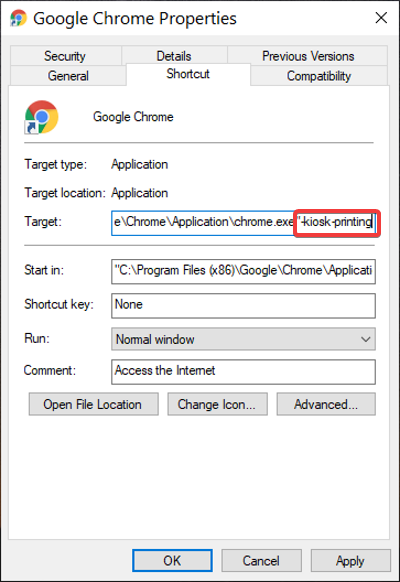
กด ปุ่ม Applyและคลิก OKเพื่อสิ้นสุดการดำเนินการ
หลังจากเพิ่มสวิตช์นี้ลงใน ฟิลด์ เป้าหมาย(Target)เมื่อใดก็ตามที่คุณต้องการพิมพ์หน้าเว็บจากChromeกล่องโต้ตอบการพิมพ์จะปรากฏขึ้นชั่วครู่และปิดทันที
อ่าน(Read) : วิธีเปิดหรือปิดแถบเลื่อนแถบเลื่อนใน Google Chrome(How to Enable or Disable Scrollable Tabstrip in Google Chrome)
เปิดใช้งานกล่องโต้ตอบการพิมพ์ระบบ(System Print Dialog)ในChrome
1] เลิกทำ(Undo)ทางลัดเป้าหมาย(Target)การปรับเปลี่ยน
กล่องโต้ตอบการพิมพ์ของระบบเปิดใช้งานในChromeเป็นค่าเริ่มต้น ดังนั้น คุณไม่จำเป็นต้องดำเนินการใดๆ เพื่อเปิดใช้งาน นอกเหนือจากการเลิกทำการดำเนินการที่อธิบายไว้ในส่วนก่อนหน้าเกี่ยวกับการปิดใช้งานการแก้ไข
เมื่อใดก็ตามที่คุณพยายามพิมพ์หน้าเว็บจากChromeไม่ว่าจะด้วย ปุ่มลัด CTRL +P หรือผ่านจุดสามจุดที่มุมขวาบน กล่องโต้ตอบการพิมพ์จะปรากฏขึ้น
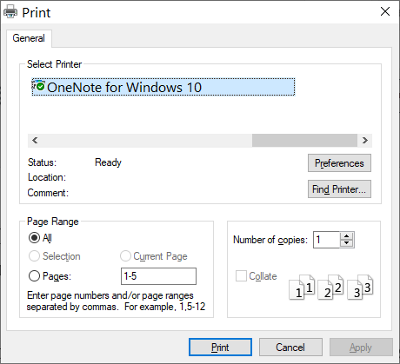
ฉันสามารถแสดงวิธีการเปิดการตั้งค่าการพิมพ์ได้แม้ว่าคุณจะไม่ได้พิมพ์อะไรเลยก็ตาม คีย์ ผสม CTRL + SHIFT + P จะแสดงกล่องโต้ตอบการพิมพ์ของระบบ ซึ่งคุณสามารถกำหนดการตั้งค่าการพิมพ์เริ่มต้นและพิมพ์หน้าที่คุณกำลังดูอยู่
2] สร้างทางลัดใหม่
คุณสามารถเก็บการแก้ไขของคุณในกล่องโต้ตอบการพิมพ์ของระบบ และยังคงเปิดใช้งานได้ทุกเมื่อที่คุณต้องการ อ่านต่อในขณะที่ฉันอธิบายสิ่งนี้
ในส่วนก่อนหน้านี้ ฉันได้แสดงวิธีปิดใช้งานกล่องโต้ตอบนี้โดยแก้ไขเป้าหมายทางลัด ที่นี่ สิ่งที่คุณต้องทำคือคลิกขวาที่ทางลัด ของ Chromeแล้ว กด คัดลอก(copy)
นำทาง(Navigate)ไปยังตำแหน่งที่คุณต้องการแล้วกด คีย์ผสมCTRL + Vวาง(paste)ที่นั่น คุณยังสามารถรับทางลัดได้โดยค้นหา Chromeใน เมนู เริ่ม(Start)และเปิดตำแหน่งไฟล์ ดังที่อธิบายไว้ก่อนหน้าในคู่มือนี้
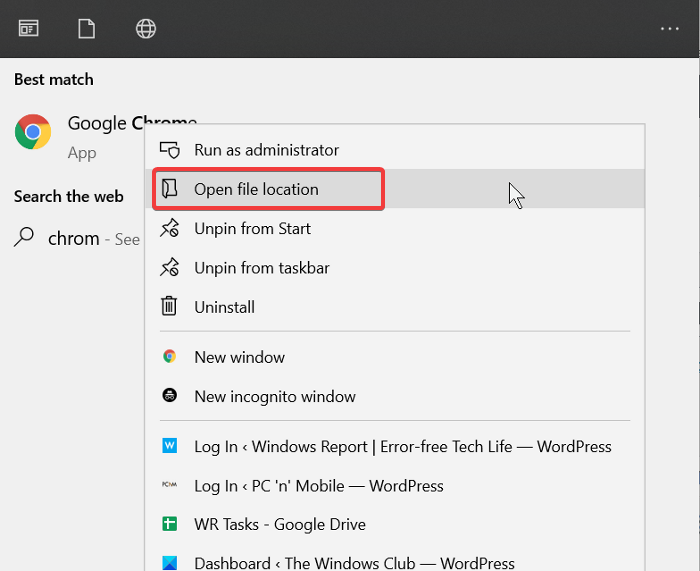
คลิกขวา(Right-click) ที่ทางลัด ใหม่แล้วกด Properties ไปที่ แท็บ ทางลัด(Shortcut)แล้วคลิกใน ช่องเป้าหมาย(Target)
เลื่อนเคอร์เซอร์ไปที่ท้ายข้อความในช่องนี้ และลบทุกอย่างหลัง chrome.exe” (อย่าลบเครื่องหมายคำพูด ( “ ))
คลิกที่ ปุ่ม ApplyและกดOKเพื่อปิดกล่องโต้ตอบ
สิ่งที่เกิดขึ้นตอนนี้คือกล่องโต้ตอบการพิมพ์ของระบบจะเปิดใช้งานอยู่เมื่อคุณเปิด เบราว์เซอร์ Chromeจากทางลัดใหม่ อย่างไรก็ตาม หากคุณเปิดเบราว์เซอร์จากทางลัดด้วยTarget ที่แก้ไข คุณจะเปิดอินสแตนซ์ของChromeโดยปิดกล่องโต้ตอบการพิมพ์ของระบบ
Related posts
เปิดใช้งาน System Print Dialog ใน Microsoft Edge ใน Windows 10
วิธีการเปลี่ยน Default Print Settings ใน Google Chrome
เกี่ยวกับ InPrivate and Incognito มีอะไรเรียกดูแบบส่วนตัว? Which browser ที่ดีที่สุด?
วิธีใช้ไทม์ไลน์ของ Windows 10 กับ Google Chrome
10 สิ่งที่ยอดเยี่ยมเกี่ยวกับ Chrome OS, Chromebooks และ Chromeboxes
Fix NETWORK_FAILED error ใน Chrome browser บน Windows PC
Error Code 105 ERR_NAME_NOT_RESOLVED ใน Google Chrome
Anna Assistant เป็น voice assistant ที่สมบูรณ์แบบสำหรับ Google Chrome
Search ข้ามหลายแท็บเปิดใน Firefox and Chrome browsers
10 ธีมที่ดีที่สุดสำหรับ Google Chrome Browser
Chrome or Firefox ไม่สามารถดาวน์โหลดหรือบันทึกไฟล์บนคอมพิวเตอร์ของคุณ
วิธีการตั้งค่าที่กำหนดเอง Keyboard Shortcut เป็น Chrome Extension
วิธีการเชื่อมต่อเว็บไซต์ไปยัง Bluetooth or USB device ใน Edge or Chrome
วิธีการยกเลิก Google FLoC (Privacy Sandbox) ใน Chrome
Fix ERR_CONNECTION_TIMED_OUT issue ใน Chrome ใน Windows 10
Google Chrome ไม่ตอบสนอง Relaunch แล้วหรือยัง
จับภาพหรือถ่ายภาพหน้าจอในเบราว์เซอร์ Chrome or Firefox โดยกำเนิด
วิธีการนำเข้าหรือส่งออกบุ๊กมาร์ก Google Chrome ไปยัง HTML file
Download official Google Chrome ธีมสำหรับเบราว์เซอร์ของคุณ
นำเข้า Bookmarks, Passwords เป็น Chrome จากเบราว์เซอร์อื่น
